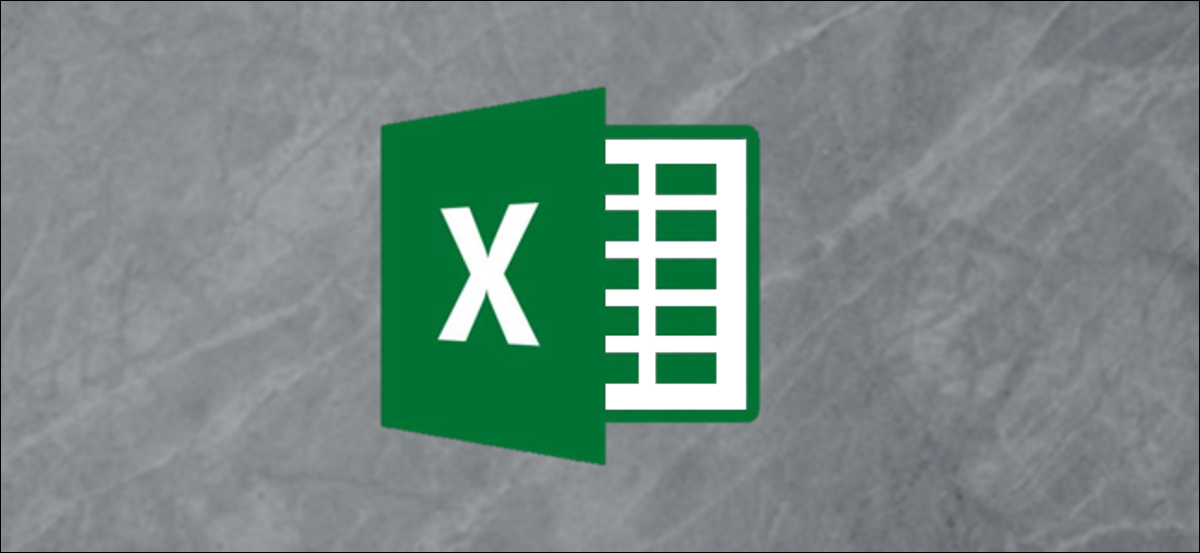
Wenn Sie einen störenden Hintergrund aus einem Bild entfernen, können sich Ihre Zuschauer auf das Motiv konzentrieren. Auch wenn er nicht für seine Bildbearbeitungssuite bekannt ist, Sie können es mit Microsoft Excel tun. Das ist wie man es macht.
Entscheiden , Öffnen Sie die Excel-Anwendung und fügen Sie ein Bild ein (Einfügen> Bild) der den Hintergrund enthält, den Sie entfernen möchten.
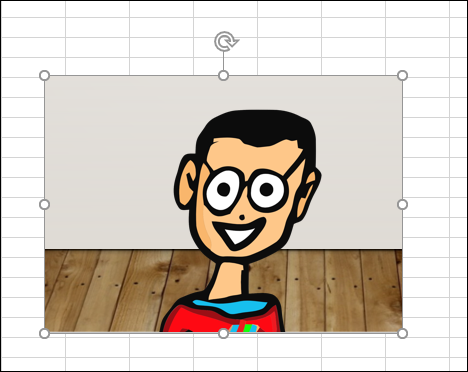
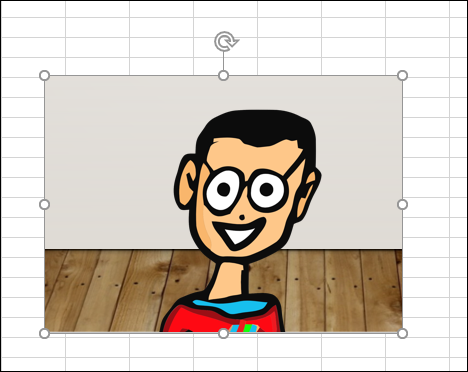
Sobald es eingefügt wurde, wird automatisch in der Registerkarte sein “Bildformat”. Hier, klicke auf “Klarer Hintergrund”, wer ist in der gruppe “Anpassen”.
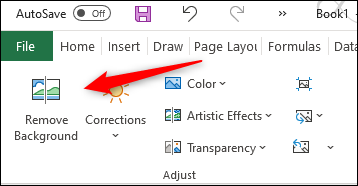
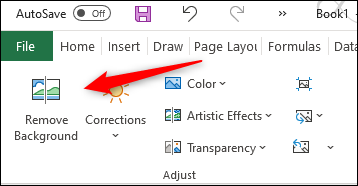
Sobald es ausgewählt wurde, der Hintergrund des Bildes erscheint magenta, während der Vordergrund intakt bleibt. Der Teil des Bildes, der in Magenta hervorgehoben ist, ist der Bereich, der entfernt wird.
VERBUNDEN: So entfernen Sie den Hintergrund aus einem Bild in Microsoft PowerPoint
Microsoft Excel ist im Allgemeinen ziemlich gut darin, die Bereiche genau hervorzuheben, die Sie voraussichtlich aus einem Bild entfernen würden, aber es ist nicht immer 100% Exakt. In den meisten Fällen, du musst ein paar kleine änderungen vornehmen.
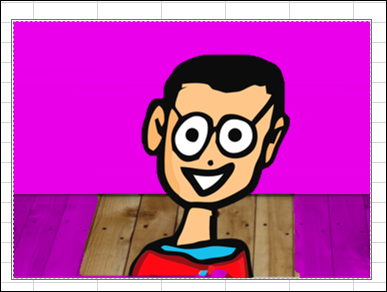
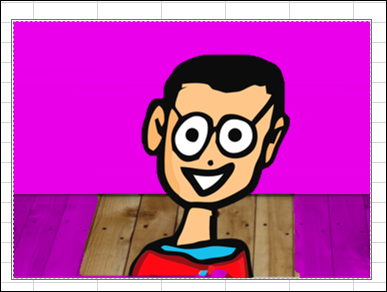
So markieren Sie Bildbereiche, die standardmäßig nicht zum Löschen markiert wurden, klicke auf “Zu entfernende Bereiche markieren” in der Gruppe “Verfeinern” der Registerkarte “Bildformat”. Für die markierten Bereiche, die Sie behalten möchten, klicke auf “Markieren Sie Bereiche, die Sie erhalten möchten”.
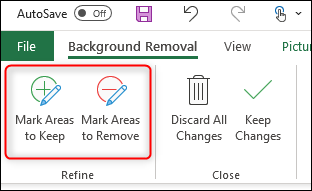
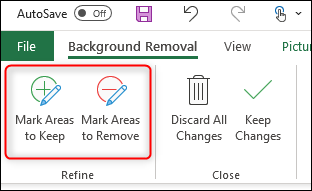
Wie auch immer, Der Cursor verwandelt sich in einen Zeichenstift, sobald er ausgewählt ist. Klicken und ziehen Sie den Cursor um die Bereiche, die Sie entfernen möchten.
Markierung von Bereichen zum Entfernen
Alternative, Klicken und ziehen Sie um die Bereiche, die Sie behalten möchten.
Zu behaltende Bereiche markieren
Nächste, Klicken Sie auf eine beliebige Stelle außerhalb des Bildes, um die Änderungen zu übernehmen.
Jetzt wird der Hintergrund aus dem Bild entfernt.
Sobald Sie den Hintergrund aus dem Bild entfernt haben, Stellen Sie sicher, dass Sie Alt-Text zum Bild hinzufügen, damit Leser, die einen Screenreader verwenden, den Kontext des Bildes verstehen können.






